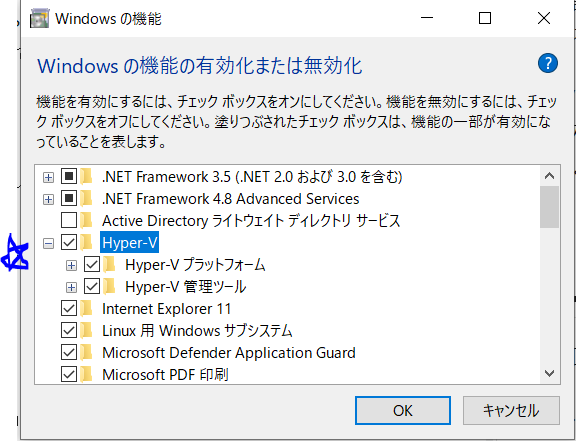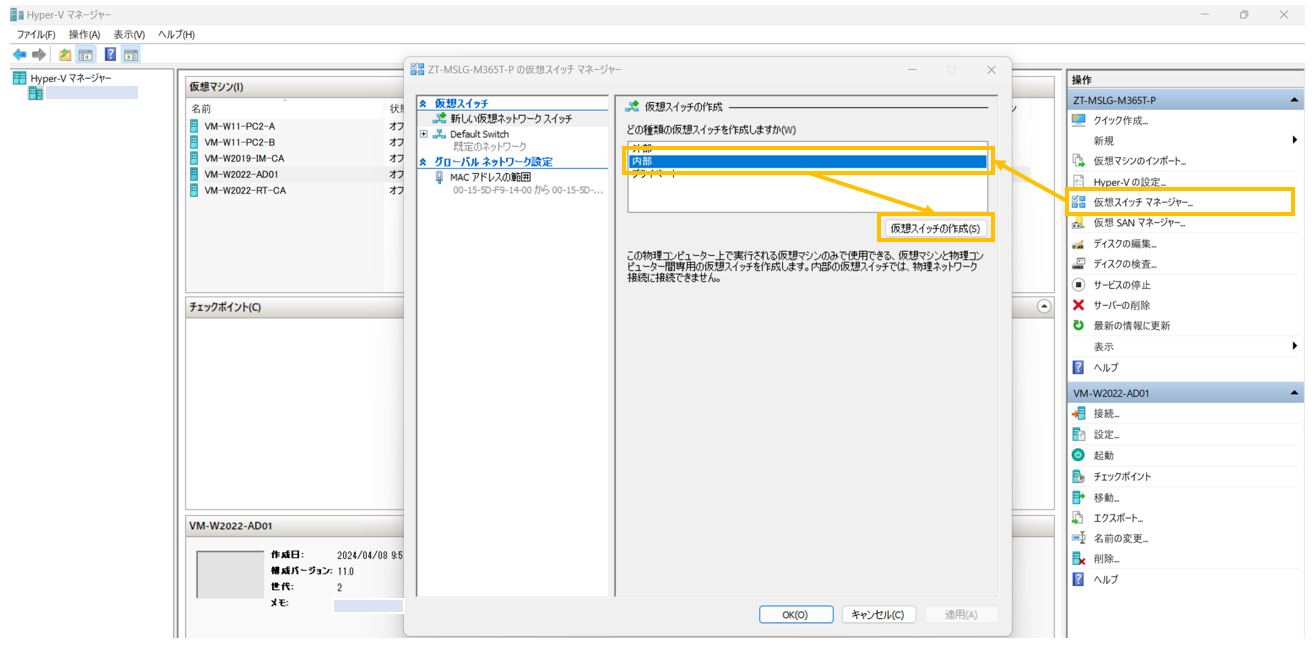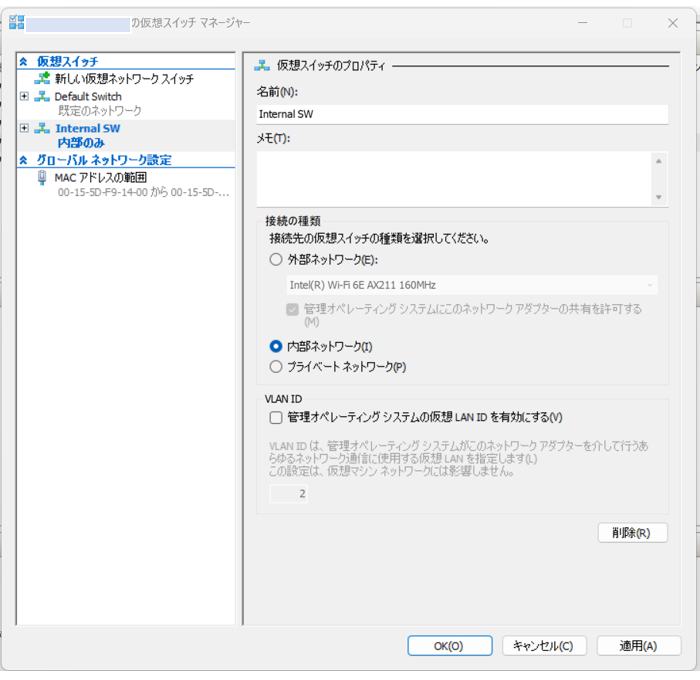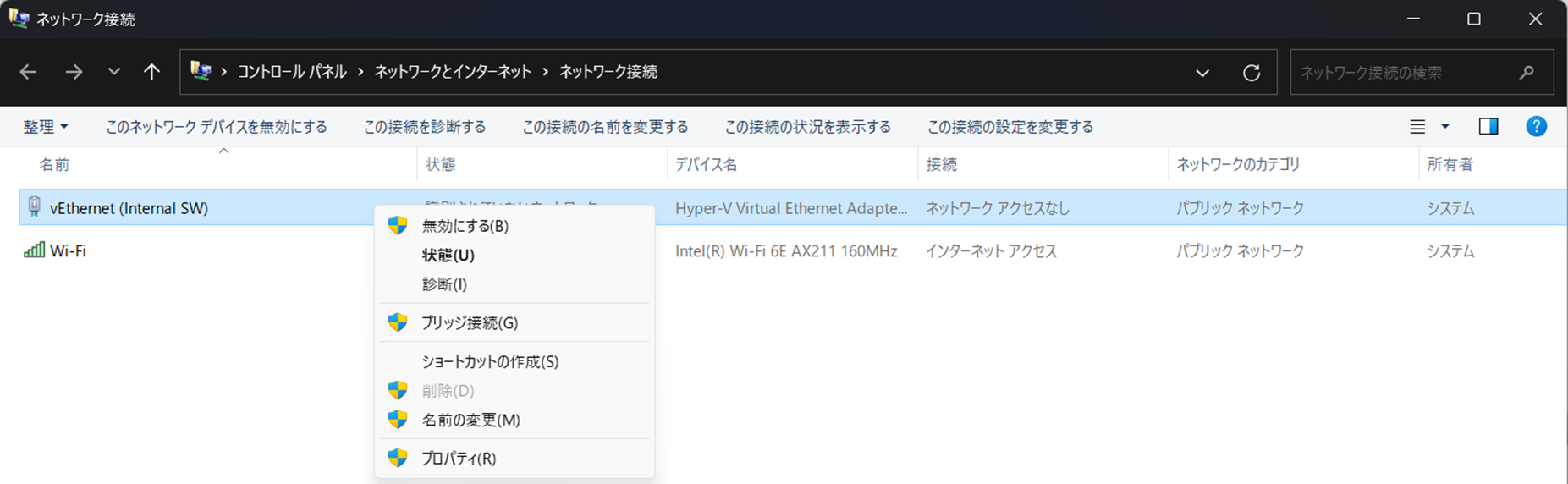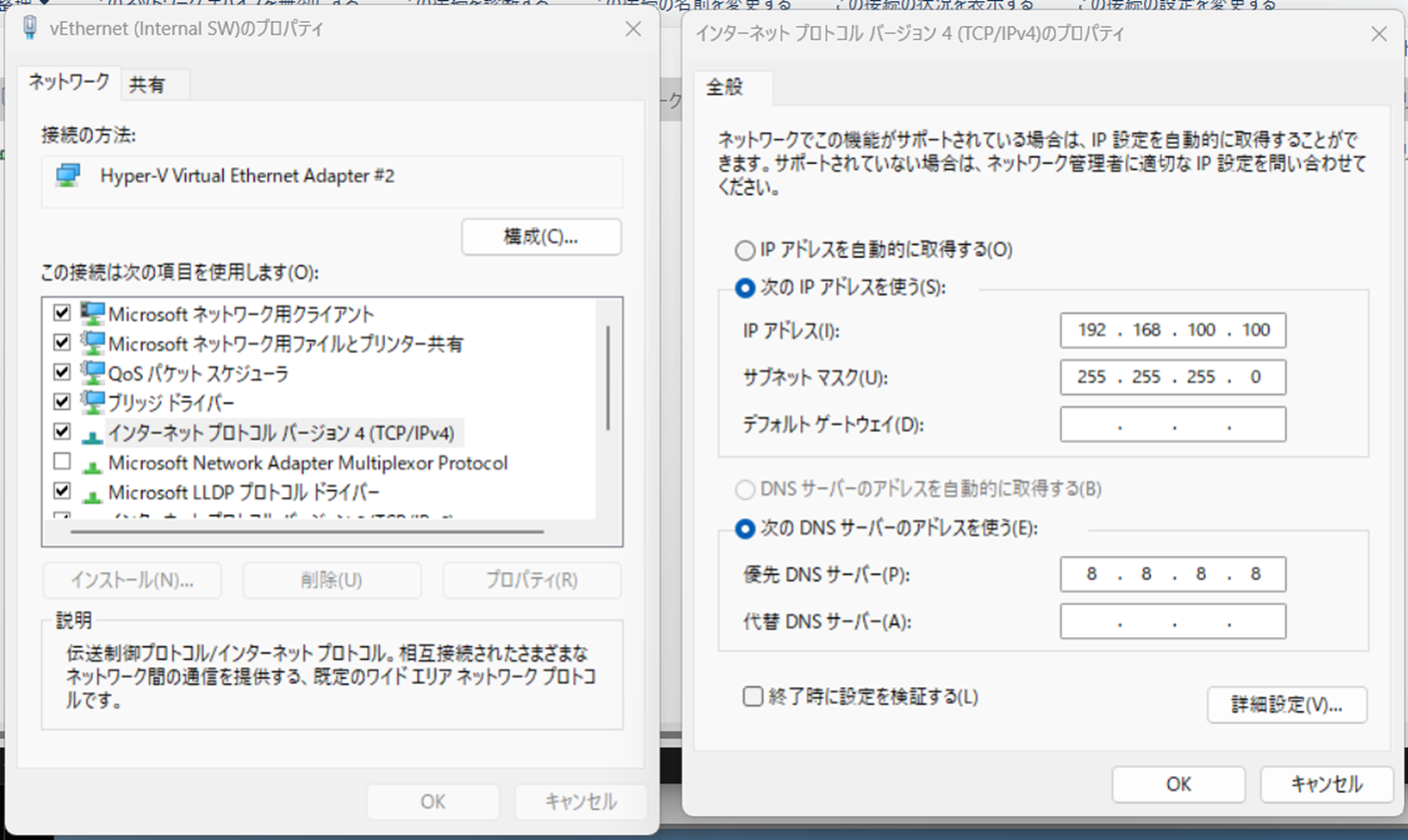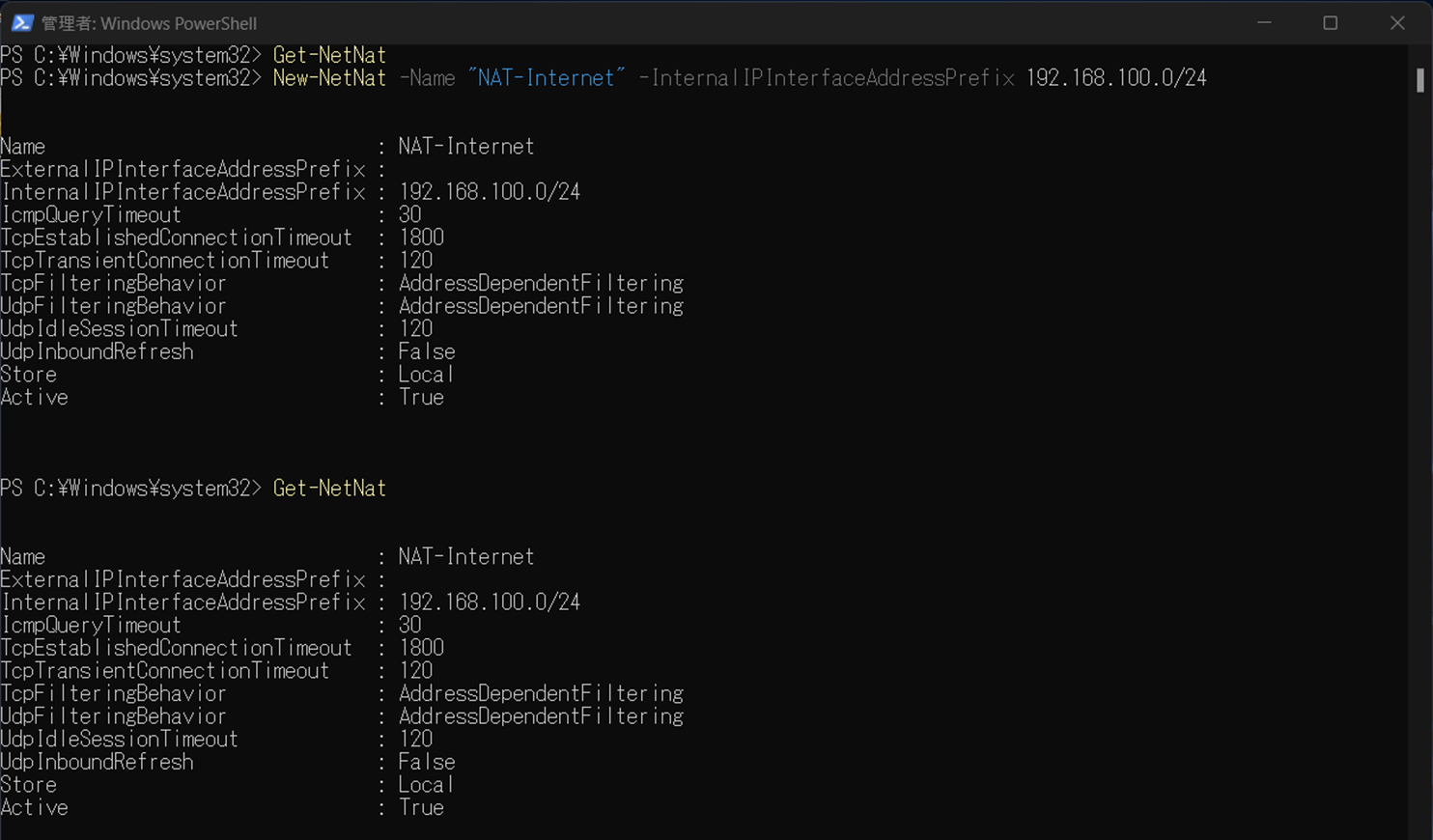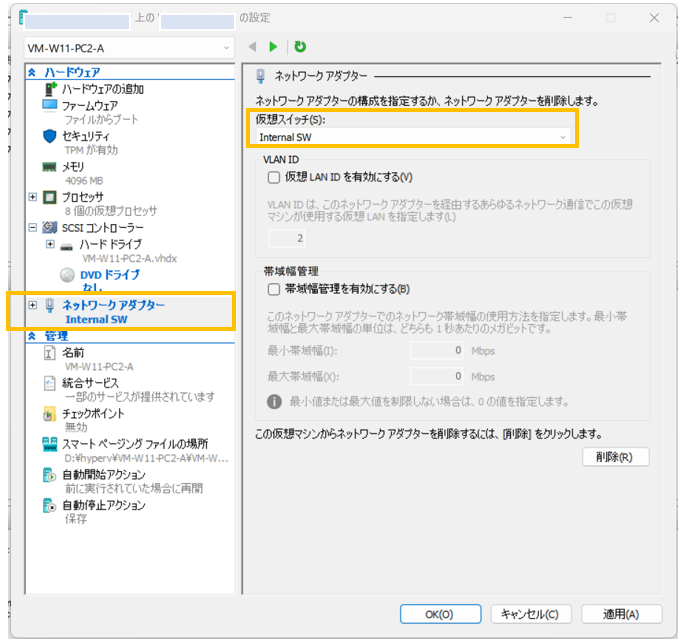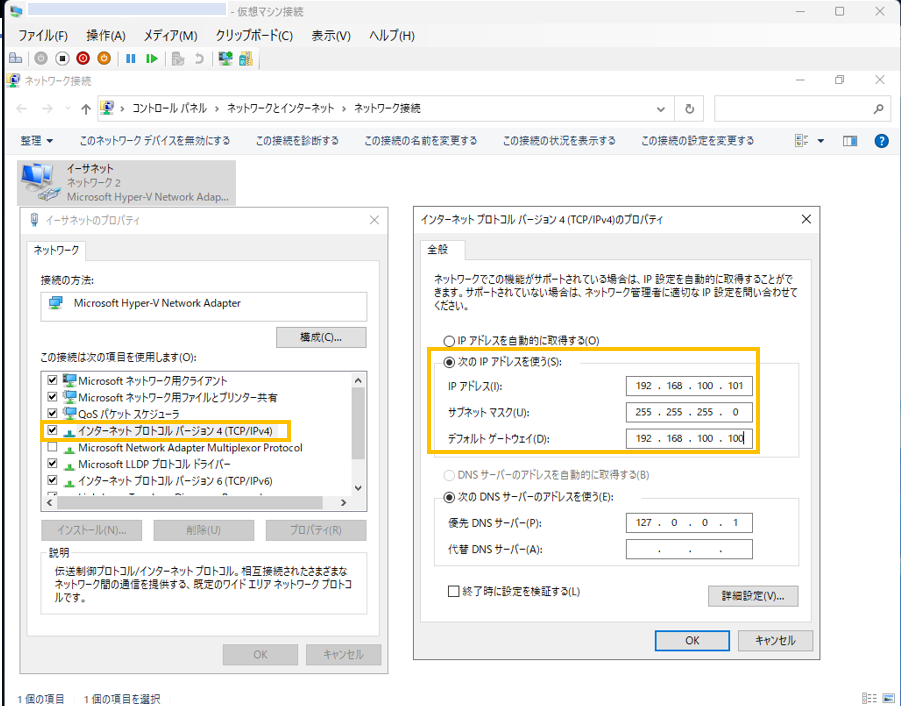1.はじめに
本記事では、Windows 11 PC上に、Hyper-Vを利用して、固定IPのVM(Virtual Machine)を作る記事です。
Hyper-Vで、デフォルトのスイッチを利用して作ったVMのIPは、DHCPになります。
しかし、Active Directory やDNSといったサーバを作る場合は、固定IPを設定したいと思うでしょうから、そんな課題を解決するTipsです。
※Microsoft Learnにもある有名なやり方ですが...昔、やり方が分からなかったので、記事にいたしました。
2.Tips
今回のTipsは、以下となります。具体的な手順は次のセクションでご紹介します。
- Hyper-Vで、内部ネットワークのスイッチを作る
- ホストPC上で、PowerShellを利用し、
New-NetNatを使う - VMを作り、VMに内部スイッチを割り当てる
- VMに固定IPの設定をする
3.手順
3-1.Hyper-Vで、内部ネットワークのスイッチを作る
Hyper-Vマネージャを開き、「仮想スイッチマネージャ > 内部 > 仮想スイッチの作成」を選択します。
任意の名前を付けて、「内部ネットワーク」を選び、「OK」を選択します。
ホストPCの各NICを確認すると、仮想NICが作成されています。
この仮想NICが先ほど作った内部スイッチに接続しています。
この仮想NICに、IPアドレスを設定します。このとき、設定するIPアドレスは、仮想マシンのデフォルトゲートウェイになります。そのため、このネットワークセグメントをこの後設定するNATに利用します。
3-2.ホストPC上で、PowerShellを利用し、New-NetNatを使う
ホストPC上で、管理者権限で、PowerShellを起動します。
そして、以下のようにコマンドを入力することで、WinNATの設定をすることができます。
NAT対象のIPレンジは、-InternalIPInterfaceAddressPrefixで定義されているため、192.168.100.0/24のセグメントとなっています。つまり、このセグメント内のIPをVMの固定IPに利用することが可能となります。
New-NetNat -Name "NAT-Internet" -InternalIPInterfaceAddressPrefix 192.168.100.0/24
Windows NAT (WinNAT)
仕様上、ホストごとに1つのNATネットワークのみを作成できます。
3-3.VMを作り、VMに内部スイッチを割り当てる
次に、VMを作成した際に、「ネットワークアダプター」には、先ほど作成した内部SWを割り当てます。
3-4.VMに固定IPの設定をする
VMが起動したら、対象のNICのプロパティを開き、IPアドレスの設定をします。
このとき設定するIPアドレスは、NAT対象のIPレンジを利用し、デフォルトゲートウェイはホストPC上の仮想NICに設定したIPアドレスとなります。
なお、下記画像では、Active Directoryとしているため、127.0.0.1にDNS設定をしていますが、AD一台構成のテスト用の設定となりますので、注意してください。
以上で、VMを固定IP化することができ、VMからインターネットにも抜けることができる状態になりました。
4.おわりに
お疲れさまでした。有名なTipsではありますが、もし何かのお役に立てれば幸いです。